只要上网,每天你都会到各种各种的资讯,今日小编也是到网上收集了一些与svchost是什么进程Win10下svchost禁用无效一直占用网速的处理办法相关的信息,那么下面分享给大家一起了解下吧。
svchost是什么进程?Win10下svchost禁用无效一直占用网速怎么办?svchost是一个系统程序,对系统的正常运行起着非常重要的作用。然而有Win10用户反馈svchost占用网速过高,而将svchost禁用又无效,这该怎么办呢?别着急,下面小编给大家分享svchost禁用无效一直占用网速的解决办法。
svchost是什么进程?
svchost.exe是一个属于微软Windows操作系统的系统程序,微软官方对它的解释是:Svchost.exe 是从动态链接库 (DLL) 中运行的服务的通用主机进程名称。这个程序对系统的正常运行是非常重要,而且是不能被结束的。
Win10下svchost禁用无效一直占用网速怎么办?
1、点击打开开始菜单,点击磁贴界面的应用商店图标;
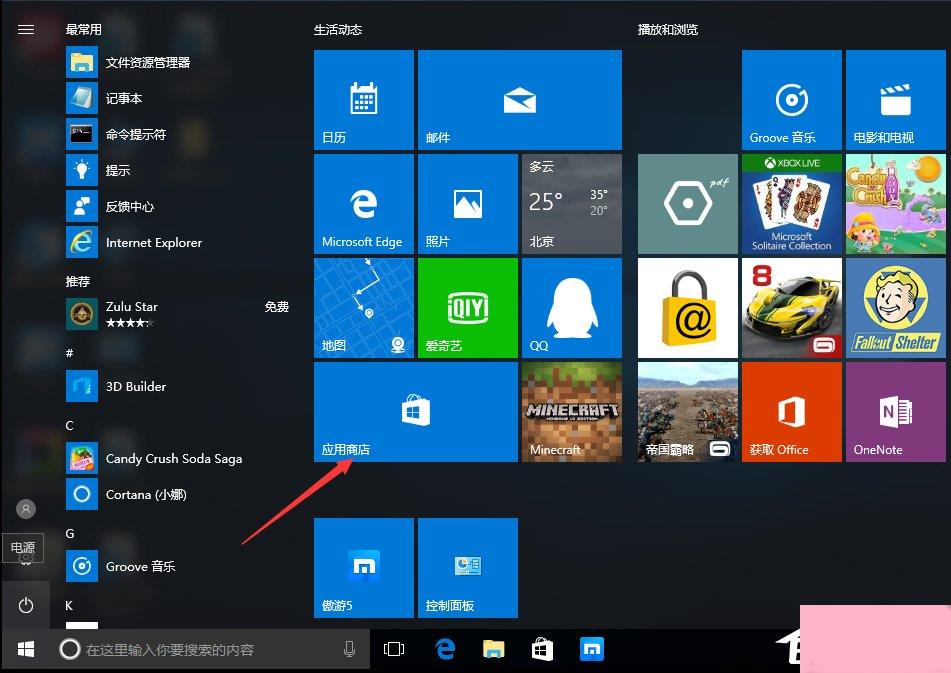
2、打开商店后,点击应用商店中的用户头像,在弹出的菜单中点击“设置”;
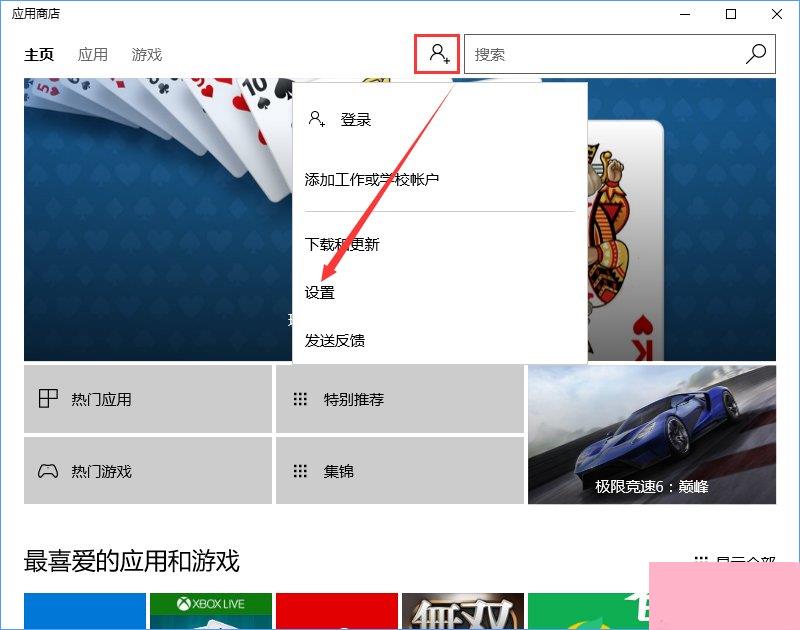
3、在设置界面将“自动更新应用”关闭就可以了。
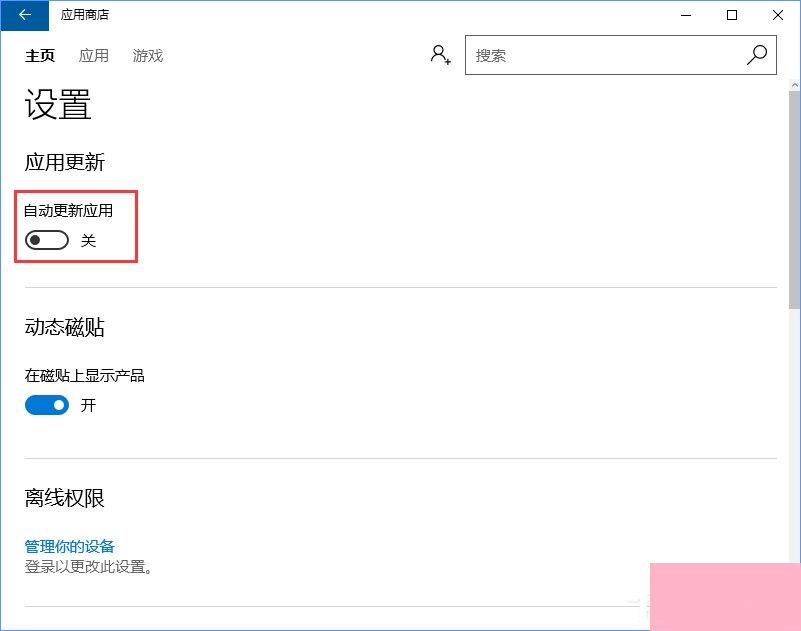
4、当然我们也可以下载安装360安全卫士,打开360安全卫士之后,在右下角点击“更多”;
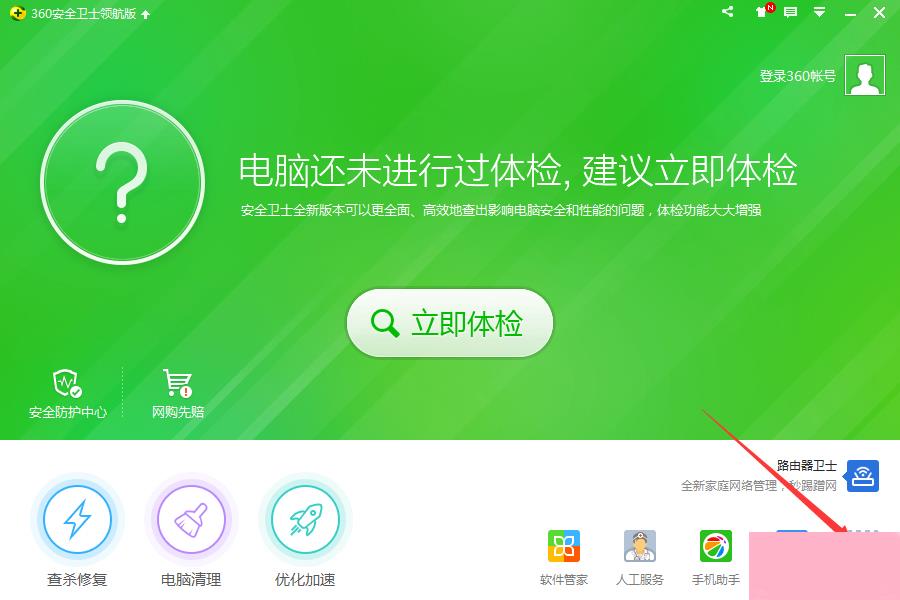
2、找到并打开“流量防火墙”;
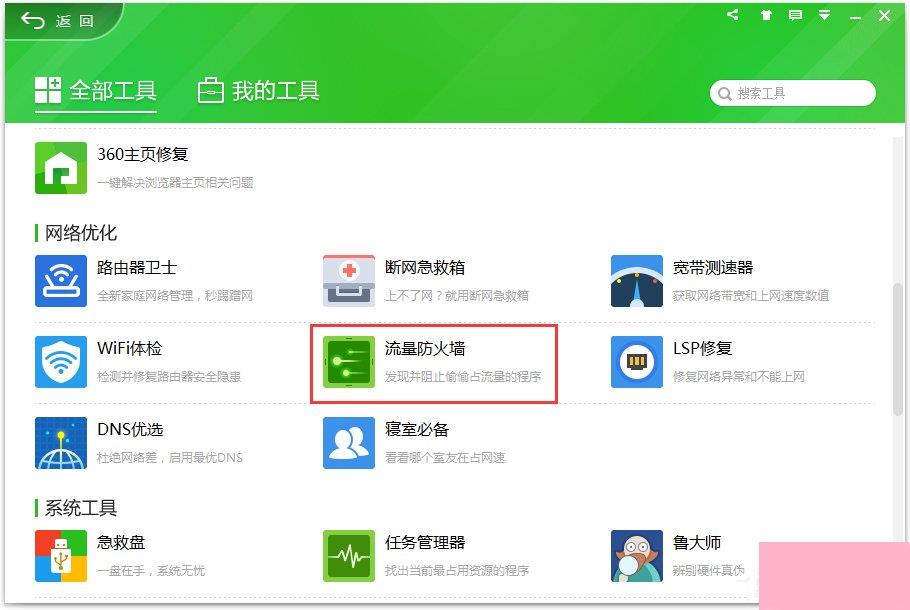
3、点击底部“隐藏的系统服务”,找到svchost,在“限制下载”下面点击修改为0或直接单击鼠标右键,选择“禁止访问网络”即可。
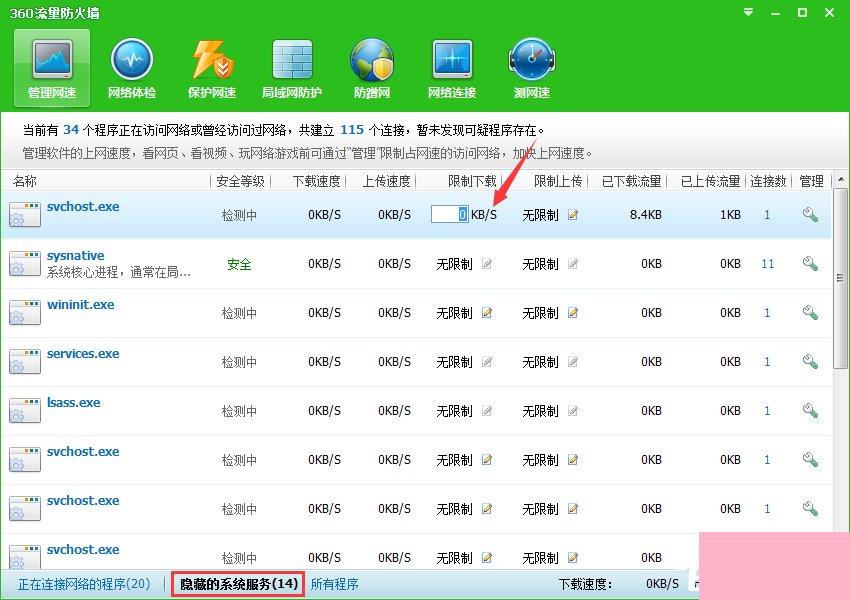
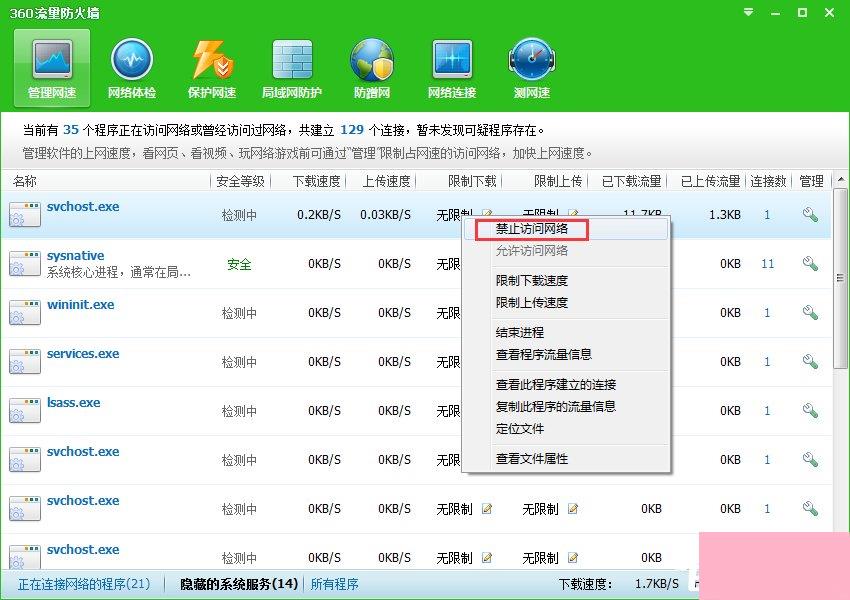
上述便是Win10系统svchost禁用无效一直占用网速的解决办法,大家不妨设置下,可能网速就提高了哦!
通过上面的介绍,相信大家对于这个svchost是什么进程Win10下svchost禁用无效一直占用网速的处理办法也有了一定的了解了,希望小编精心整理的这篇内容能够解决你的困惑。